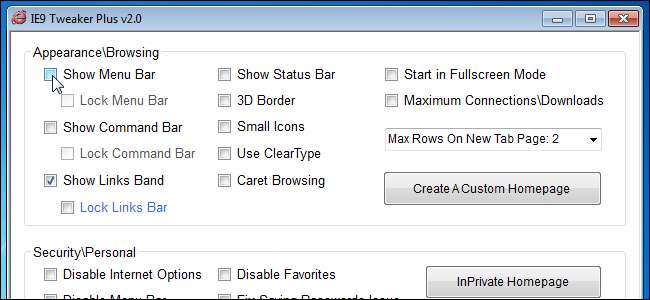
Om du använder Internet Explorer 9 hittade vi ett användbart program, kallat IE Tweaker Plus, som låter dig enkelt justera och anpassa över 27 inställningar i webbläsaren, samt skapa anpassade IE9-genvägar som automatiskt öppnar IE i InPrivate-läge.
IE9 Tweaker Plus behöver inte installeras. För att köra den, helt enkelt extrahera .zip-filen du laddade ner (se länken i slutet av den här artikeln) och dubbelklicka på .exe-filen.
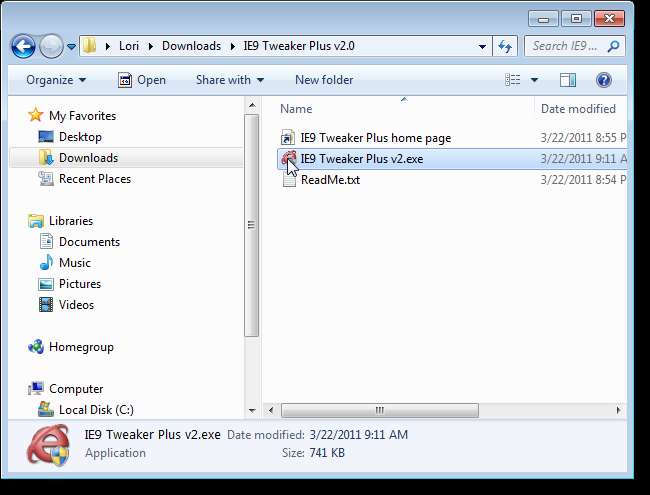
Om dialogrutan Kontroll av användarkonto visas klickar du på Ja för att fortsätta.
OBS! Du kanske inte ser den här dialogrutan, beroende på din Inställningar för användarkontokontroll .
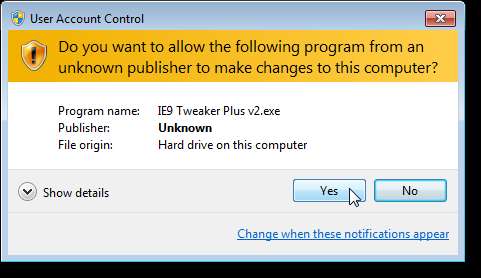
Dialogrutan IE9 Tweaker Plus v2.0 visas. I det övre avsnittet kan du ändra inställningar som påverkar webbläsarens utseende och webbläsarfunktionerna, samt tillhandahålla möjligheten att skapa en anpassad startsida, som vi kommer att beskriva senare i den här artikeln.
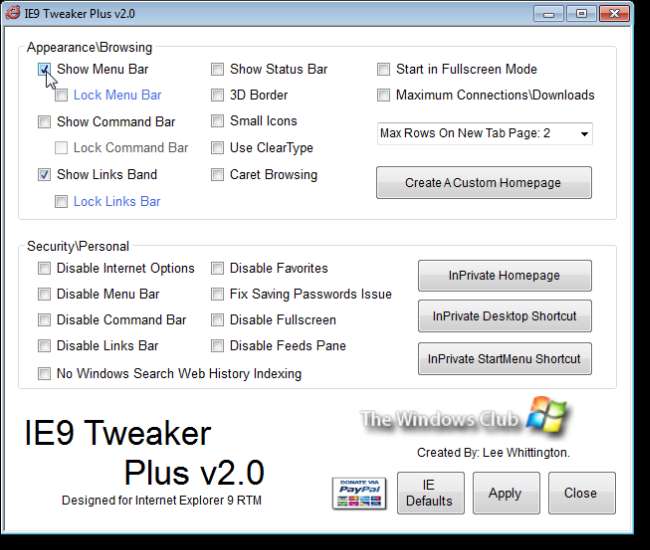
Du kan också ändra säkerhets- och personliga inställningar med hjälp av det nedre avsnittet. Om du använder InPrivate-läget i IE ofta kan du ställa in en genväg på skrivbordet och en genväg till Start-menyn som automatiskt öppnar IE i InPrivate-läge. För att ställa in webbadressen för sidan som ska öppnas som din startsida i InPrivate-läge, klicka på knappen InPrivate Startsida i avsnittet Säkerhet / Personligt.
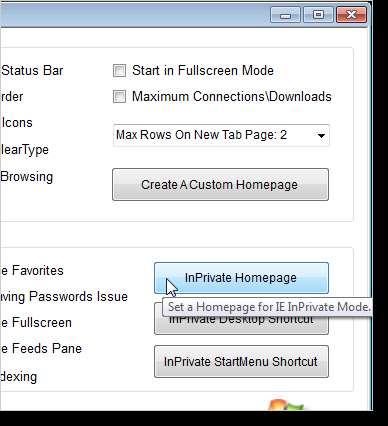
Ange webbadressen till den hemsida du vill använda i redigeringsrutan. Klicka på Verkställ och sedan på Stäng.
OBS! För att återställa startsidan för InPrivate-läge till standard, klicka på Standardsida.
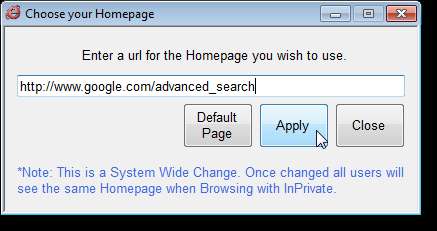
För att placera en genväg på skrivbordet för att öppna IE i InPrivate-läge, klicka på InPrivate Desktop Shortcut. Du kan också lägga till en genväg för InPrivate-läge till Start-menyn genom att klicka på InPrivate Startmeny Genväg.
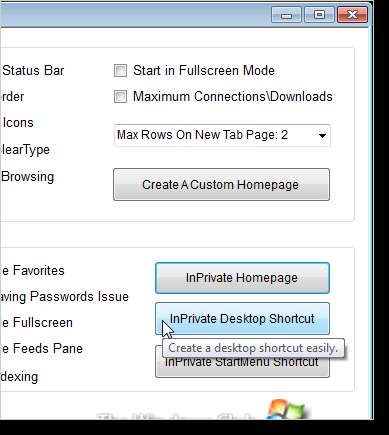
Välj sökvägen till Internet Explorer i dialogrutan som visas. Standardvägen ska redan vara vald. Om den är felaktig väljer du rätt sökväg. Välj sedan filen iexplore.exe och klicka på Öppna.
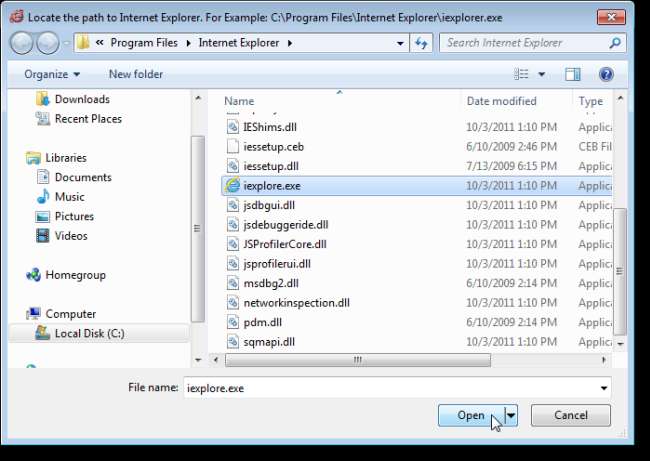
En genväg läggs till på skrivbordet som öppnar Internet Explorer 9 i InPrivate-läge automatiskt.

IE Tweaker Plus låter dig också skapa en anpassad hemsida för IE (liksom för andra webbläsare). Du kan lägga till upp till 18 länkar till webbplatser och en sökruta till din startsida. Klicka på Skapa en anpassad hemsida i avsnittet Utseende / surfning.
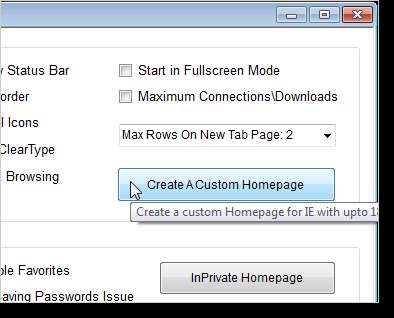
HomePage Maker öppnas. För att lägga till en webbplats på din startsida, ange ett namn på startsidan i redigera rutan Ange ett namn som ska visas och ange sidans URL i rutan Välj eller Ange en URL-redigering. Klicka på Lägg till för att lägga till webbplatsen på din startsida. Upprepa detta för alla webbplatser du vill lägga till.
OBS: Du kan klicka på nedåtpilen i rutan Välj eller Ange en URL-redigering för att välja en fördefinierad URL i listrutan.
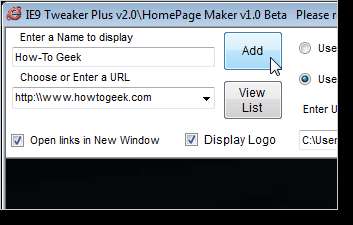
Du kan också ändra bakgrundsfärg eller välja att använda en anpassad bakgrundsbild för din hemsida.
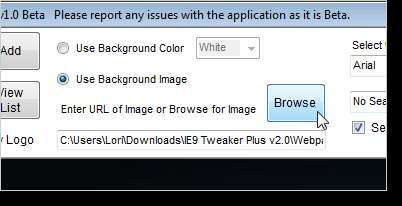
Ändra teckensnittet, om så önskas, och välj en sökmotor som du vill lägga till på din startsida. Markera kryssrutan Ange Internet Explorer-hemsida för att automatiskt ställa in detta som din startsida. Klicka på Skapa för att skapa din startsida.
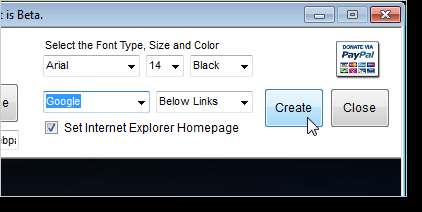
Homepage.htm-filen skapas i mappen Webpage Files i mappen som innehåller den körbara IE9 Tweaker Plus.
OBS! Du kan göra detta till din startsida för andra webbläsare manuellt genom att kopiera hela sökvägen till filen Homepage.htm och ange den som din startsida i inställningarna för varje webbläsare.
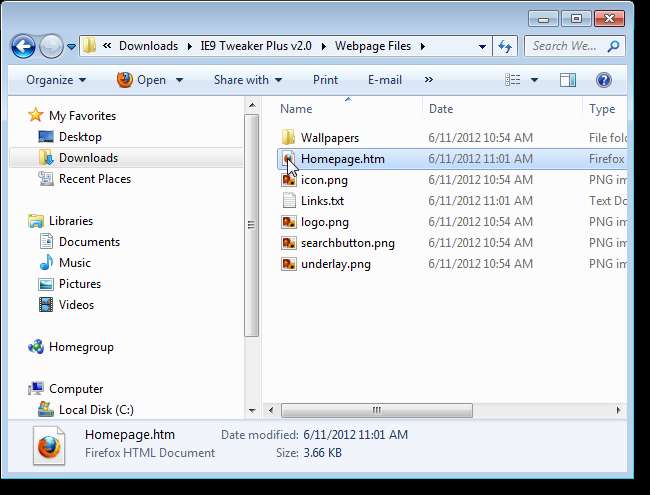
För att tillämpa de inställningar som valts i IE Tweaker Plus, klicka på Verkställ. Klicka på Stäng när du är klar.
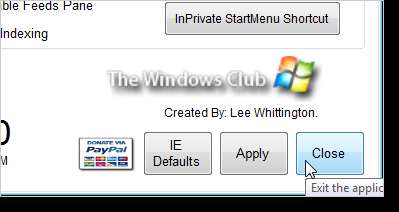
Om du vill återgå till standardinställningarna klickar du på IE-standardinställningar och sedan på Verkställ.
Ladda ner IE9 Tweaker Plus från http://www.thewindowsclub.com/tweak-internet-explorer-9-with-ie-9-tweaker-plus .







